7 petits trucs pour booster ton surf sur le net
Tout le monde utilise désormais le web, tous les jours ou presque, peu importe le moyen utilisé pour y accéder.
Je constate cependant très souvent, à mon plus grand désarroi, que beaucoup ne connaissent que très peu des "petits trucs" qui me font gagner tant de temps au quotidien.
Des astuces anodines, que la plupart des "power-user" trouvent totalement naturelles... mais ce n'est pas le cas de tout le monde.
Si tu connais déjà la plupart de ces astuces, désolé, mais tu peux toujours faire tourner cet article autour de toi, je pourrais parier qu'il sera utile à quelqu'un ;-)
Réouvrir en un clin d'oeil le dernier onglet fermé
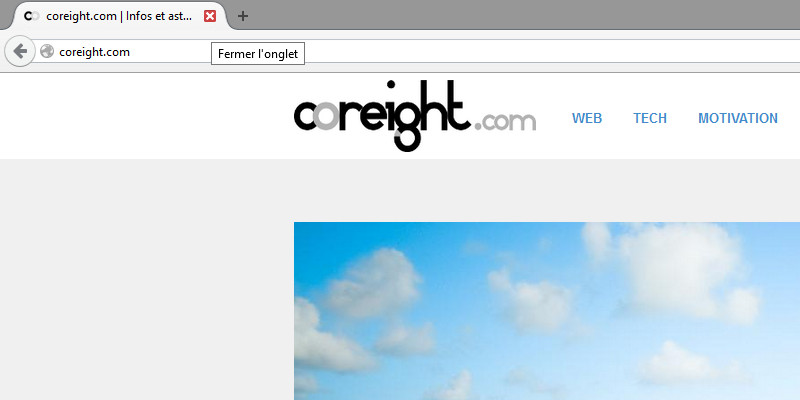
Si comme moi tu as tendance à ouvrir des centaines dizaines d'onglets en même temps sur ton navigateur Internet, alors il t'arrive forcément parfois de fermer par erreur l'un d'entre eux, ou d'oublier simplement de vérifier quelque chose sur une page avant de cliquer sur la petite croix. Nos navigateurs possèdent heureusement une fonction d'enregistrement de l'historique, permettant de retrouver ce qui a été vu précédemment, mais qui nécessite d'aller fouiller dans d'obscurs menus.
Il y a heureusement plus simple : tu connais sans doute le petit raccourci Ctrl + T qui permet d'ouvrir un nouvel onglet... et bien il suffit de faire Ctrl + Maj + T pour réouvrir le dernier onglet fermé.
Je l'utilise tous les jours.
N'oublie pas également la fonction "Restaurer la session précédente" si tu as fermé ton navigateur par erreur ou dans la précipitation : elle permet de réouvrir tous les onglets de la session précédente, comme si rien ne s'était passé. Cela se trouve dans Paramètres / Historique sur Firefox, dans Paramètres / Reprendre mes activités là où je m'étais arrêté sur Google Chrome.
D'autres astuces sur la gestion des onglets.
Utiliser simultanément plusieurs comptes d'un même service
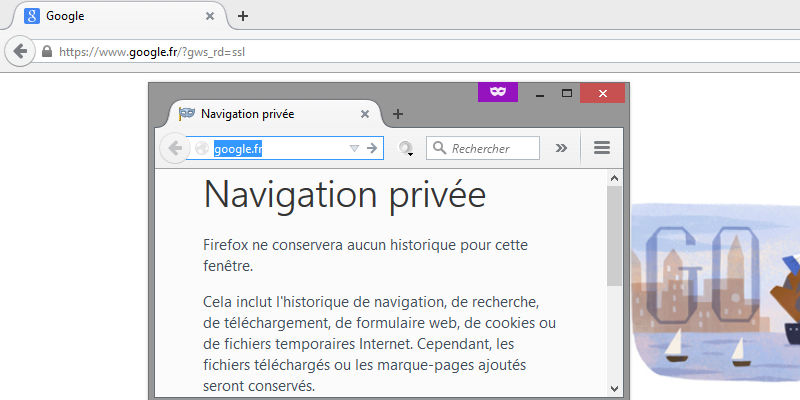
Il peut arriver, pour une raison ou une autre, de posséder plusieurs comptes sur un même service web : comptes Google privés et professionnels, services de messageries...
Malheureusement, la plupart d'entre eux ne permettent pas de switcher simplement d'un compte à un autre. C'est par exemple étrangement possible avec certains services de Google, mais pas tous, faisant passer par une fastidieuse étape de déconnexion / reconnexion pour y parvenir.
La solution la plus rapide pour des besoins ponctuels, c'est d'ouvrir une nouvelle instance de ton navigateur en navigation privée, pour laquelle tu te retrouves déconnecté de tous tes services.
Cela nécessite cependant de retaper ses identifiants à chaque fois, ce qui n'est pas idéal pour des besoins plus fréquents. La solution "extrême", mais sans doute la plus pratique, est de se servir de deux navigateurs différents.
Firefox et Chrome sont les plus populaires, mais tu es libre de faire ce que tu veux. Si tu ne tiens pas à utiliser l'un des deux pour une raison ou une autre, pense à la version libre Chromium, ou même à la version "Developer" de Firefox qui ne devrait pas trop te dépayser.
Rechercher à l'intérieur d'un site grâce à Google
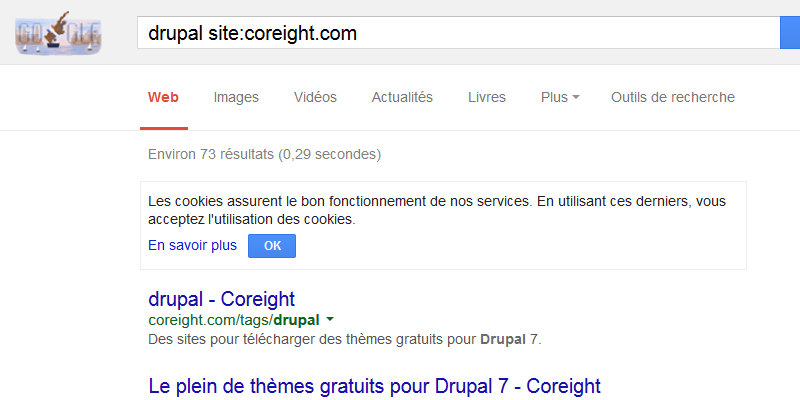
Les systèmes de recherche interne des sites web sont bien pratiques sur le papier... mais malheureusement mal fichus pour beaucoup, voir totalement inefficaces (je viens de voir que le mien est cassé d'ailleurs, il faut que je regarde ça).
Pas de pitié dans ces cas là : Google sait très bien limiter ses recherches au contenu d'un seul site, il suffit d'ajouter site:url-du-site dans ta recherche. Exemple pour ce blog :
réseaux sociaux site:coreight.com
Tu n'as même pas besoin d'ouvrir la page du moteur de recherche, puisqu'il suffit de te placer dans la barre d'adresse du navigateur, au tout début de l'adresse du site, de taper tes termes de recherche, puis d'ajouter site: sans laisse d'espace avant l'URL.
Encore une fois, c'est une astuce que j'utilise tous les jours personnellement.
D'autres astuces sur la recherche.
Créer une barre des favoris claire et agréable
![]()
L'enregistrement de favoris dans son navigateur préféré et une fonction très pratique, mais impliquant d'aller fouiller dans la liste des sites que l'on a enregistré lorsque l'on recherche quelque chose.
L'affichage de la barre personnelle dédiées aux favoris (Firefox : clic droit sur une des barres / barre personnelle, Chrome : Favoris / Afficher la barre de favoris) est une solution intéressante, mais pas parfaite étant donnée l'espace limité (en plus de considérations esthétiques qui me sont propres mais que tu partages peut-être).
La plupart des sites, oserai-je dire "des sites dignes de ce nom", possèdent heureusement une favicon, généralement assez reconnaissable.
Il est alors possible de modifier les liens présents dans la barre de favoris pour effacer le texte et ne laisse que la favicon apparente. Un gain de place non négligeable, et un résultat plutôt sympa.
Survoler les liens pour connaître leur adresse complète
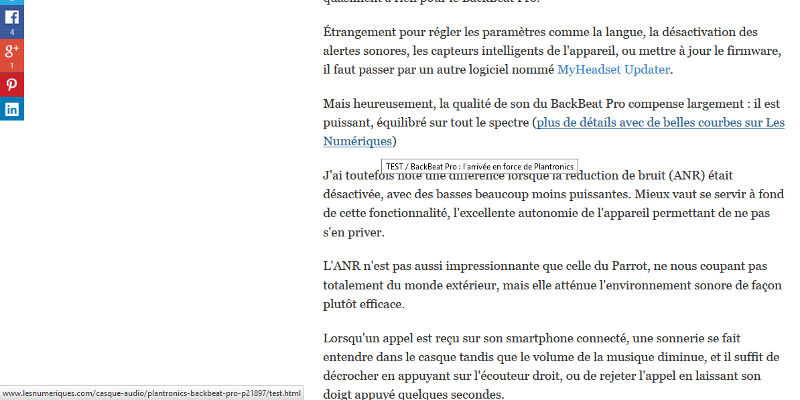
Une astuce que je pensais connue de tous, et pourtant... je constate trop souvent que beaucoup n'en ont pas conscience.
Sur tous les navigateurs, lorsque tu survoles un lien, l'indication de l'adresse de la page de destination apparaît tout en bas à gauche de ton navigateur. Cela peut t'éviter de nombreux soucis et t'éviter d'atterrir n'importe où.
C'est d'ailleurs une vérification indispensable sur les webmails, pour ne pas se faire avoir par des mails "douteux".
Ouvrir rapidement une page dans un nouvel onglet
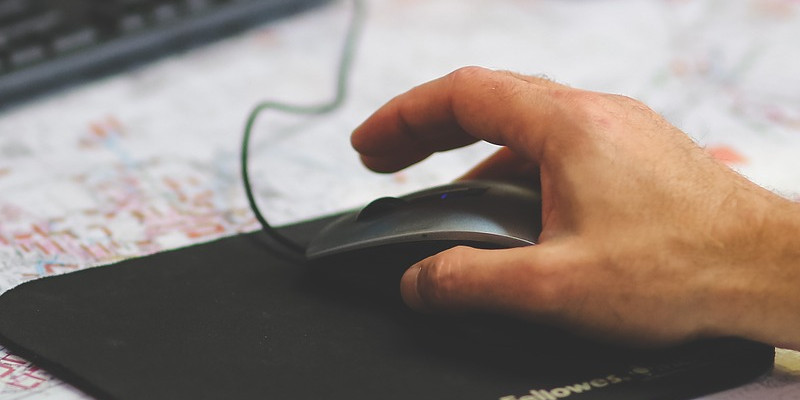
photo pixabay
La molette du milieu est devenue la norme sur les souris moderne, permettant de grandement faciliter le scroll sur les pages sans avoir à utiliser les barres d'ascenseur.
Mais ce n'est pas tout ! Un clic sur cette petite molette permet dans la plupart des configuration d'ouvrir un lien dans un nouvel onglet, sans avoir besoin de faire apparaître le menu contextuel grâce au clic droit. Un gain de temps non négligeable vue le nombre de fois où nous sommes amenés à utiliser cette fonction.
Rechercher un terme ou une expression le plus vite possible
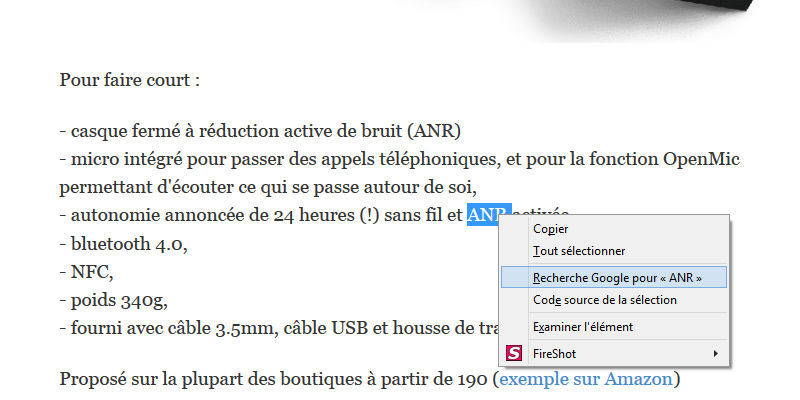
Définition, traduction, vérification, complément d'information, recherche d'image... combien de fois sommes nous amenés à nous poser des questions sur un mot ou un groupe de mot sur une page web, et de vouloir faire une recherche sur notre moteur préféré ?
Je pense que l'on peut évaluer le niveau de connaissance d'un internaute selon sa façon d'effectuer cette simple action. Dans l'ordre :
- niveau 1 : ouverture d'un moteur de recherche, écriture de la requête
- niveau 2 : utilisation de la barre de recherche ou d'adresse du navigateur pour taper la requête
- niveau 3 : sélection du mot ou groupe de mot, puis copié / collé dans l'une des barres du navigateur
- niveau 4 : sélection du mot ou groupe de mot / clic droit / "rechercher sur Google"
Je pense même qu'il y a une variante pour le niveau 4 : celui qui a une main sur la souris et l'autre sur le clavier, qui va sélectionner le mot avec la souris, et faire Ctrl + C / Ctrl + T / Ctrl + V / Entrée en un clin d'oeil. Essaye, tu verras.
Bien, j'espère que tu as appris au moins 2 ou 3 trucs. A ton tour maintenant de nous donner tes meilleures astuces !
Tu aimes ce site ?
Tu devrais lire aussi





Commentaires
Francois
18/06/2015
Permalien
Juste une autre façon d'ouvrir rapidement un lien dans un nouvel onglet : [ctrl] + clic gauche, que je trouve bien pratique (pas besoin de bouger le doigt sur la souris ;-) )
Wilbird
19/06/2015
Permalien
Une autre solution pour utiliser simultanément plusieurs comptes d'un même service : utiliser la gestion multi-utilisateurs de Firefox ou de Chrome.
Chob
19/06/2015
Permalien
Ta barre de favoris est canon. Je suis pour les libertés individuelles mais elle devrait être imposée sur tous les navigateurs du monde, c'est une question d'intérêt général :-)
Martine
19/06/2015
Permalien
Pour l'ouverture d'un lien dans un nouvel onglet, il y a aussi l'extension Firefox "Super Drag" en glisser-déposer.
costin5959
20/06/2015
Permalien
costin5959
20/06/2015
Permalien
MoWie
20/06/2015
Permalien
Et aussi dans le menu contextuel, par clic droit sur une image, la recherche d'image sur Google d'images similaires, une fonction très pratique!
ADIL
22/06/2015
Permalien
Voici quelques raccourcis de Chrome que je les trouve utile
Ctrl + t = nouvel onglet
ctrl + n = nouvelle page
ctrl + shift + n = nouvelle page de nav' privée
ctrl + L = accéder à la barre URL, très pratique !!
ctrl + f = rechercher (bon il est connu celui-là :p )
ctrl + tab = aller à l'onglet suivant
ctrl + r = rafraîchir
ctrl + d = ajouter aux favoris
ctrl + w = fermer l'onglet
ctr + shift + b = afficher barre favoris
tupicol
19/09/2015
Permalien
ctrl + L = accéder à la barre URL, très pratique !!
oui et en doublons avec le [CTRL]+D
FunInformatique
30/06/2015
Permalien
Excellent article avec plein de conseils intéressant... je vais certainement essayé l'un de ces conseils pour améliorer mon surf sur internet !
xhark
24/07/2015
Permalien
J'ajouterai ctrl+clic pour ouvrir un lien dans nouvel onglet rapidement.
Ainsi que ctrl+maj+n (chrome) et ctrl+maj+p pour ouvrir déclencher une navigation privée
Petit bémol pour le survol de lien, cf https://twitter.com/xhark/status/618570599993077760
Enfin, j'utilise beaucoup ctrl+tab pour avancer d'un onglet, et ctrl+maj+tab pour revenir sur le précédent :)
Francois
24/07/2015
Permalien
Pour compléter le commentaire de xhark sur la navigation entre onglets, il y a aussi la possibilité d'aller directement à l'onglet voulu avec ctrl + [numéro de l'onglet] (exemple : ctrl + 3 permet d'accéder directement à l'onglet n°3)
tupicol
19/09/2015
Permalien
Super ce raccourcis !
Mealin
01/12/2015
Permalien
Présentation très efficace, je suis sur que certains de mes contacts en profiteront (orgueil mal placé de ne rien avoir appris ;) ).